1、打开鸿和白板,进入软件的主界面;
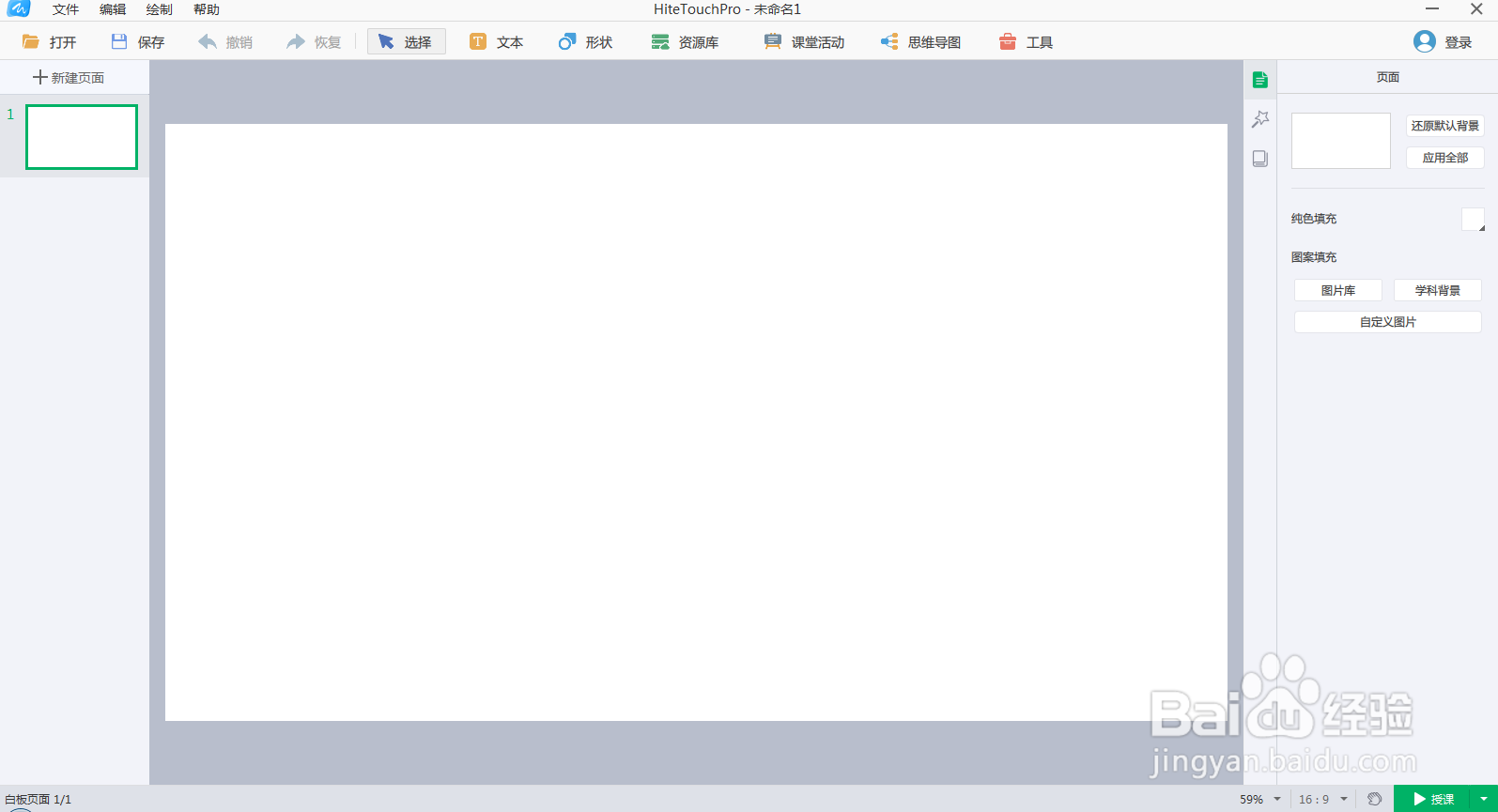
2、点击形状;

3、在三角形中选择等腰三角形;
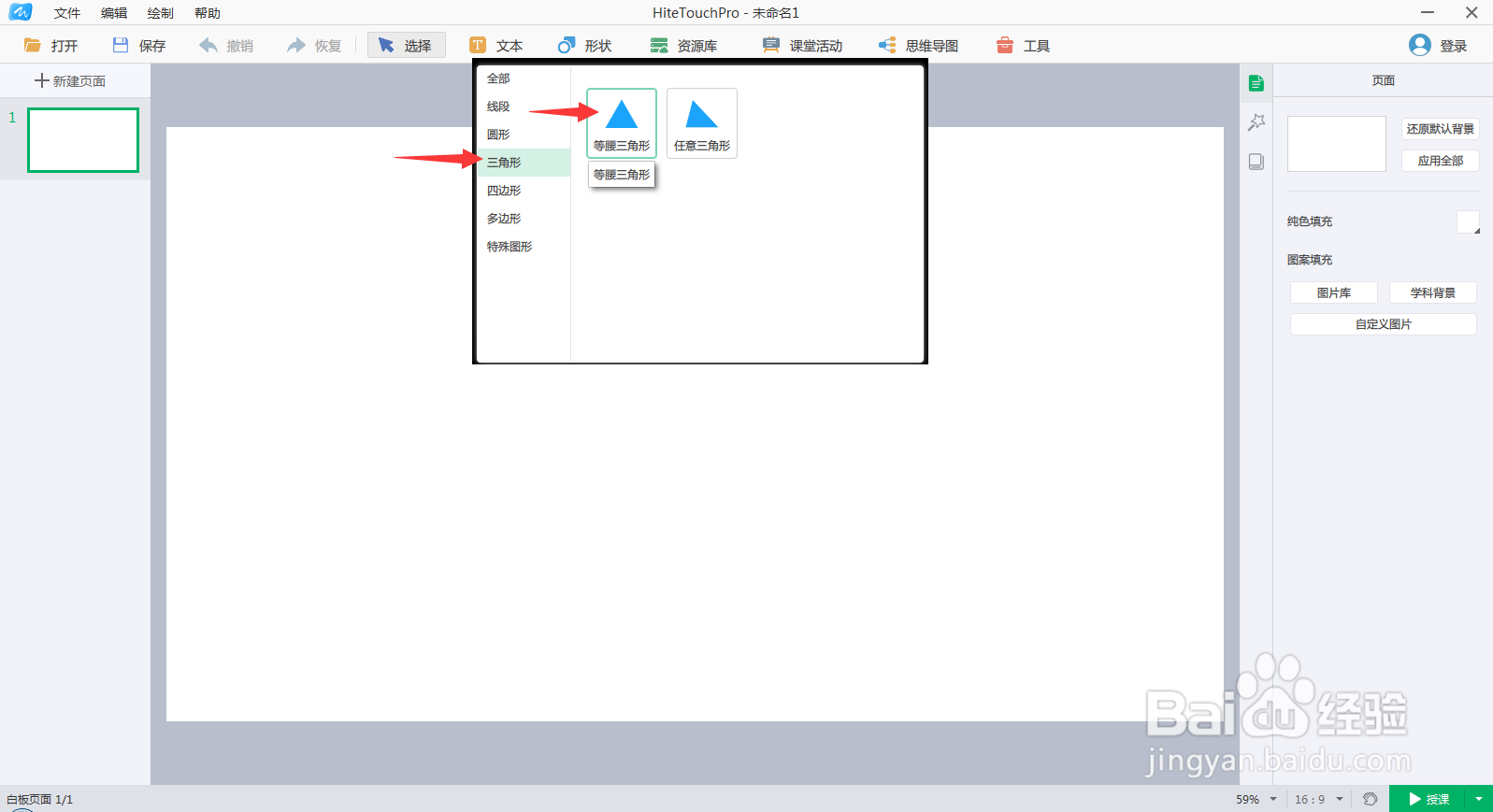
4、按下鼠标左键不放,拖动鼠标,画出一个等腰三角形;
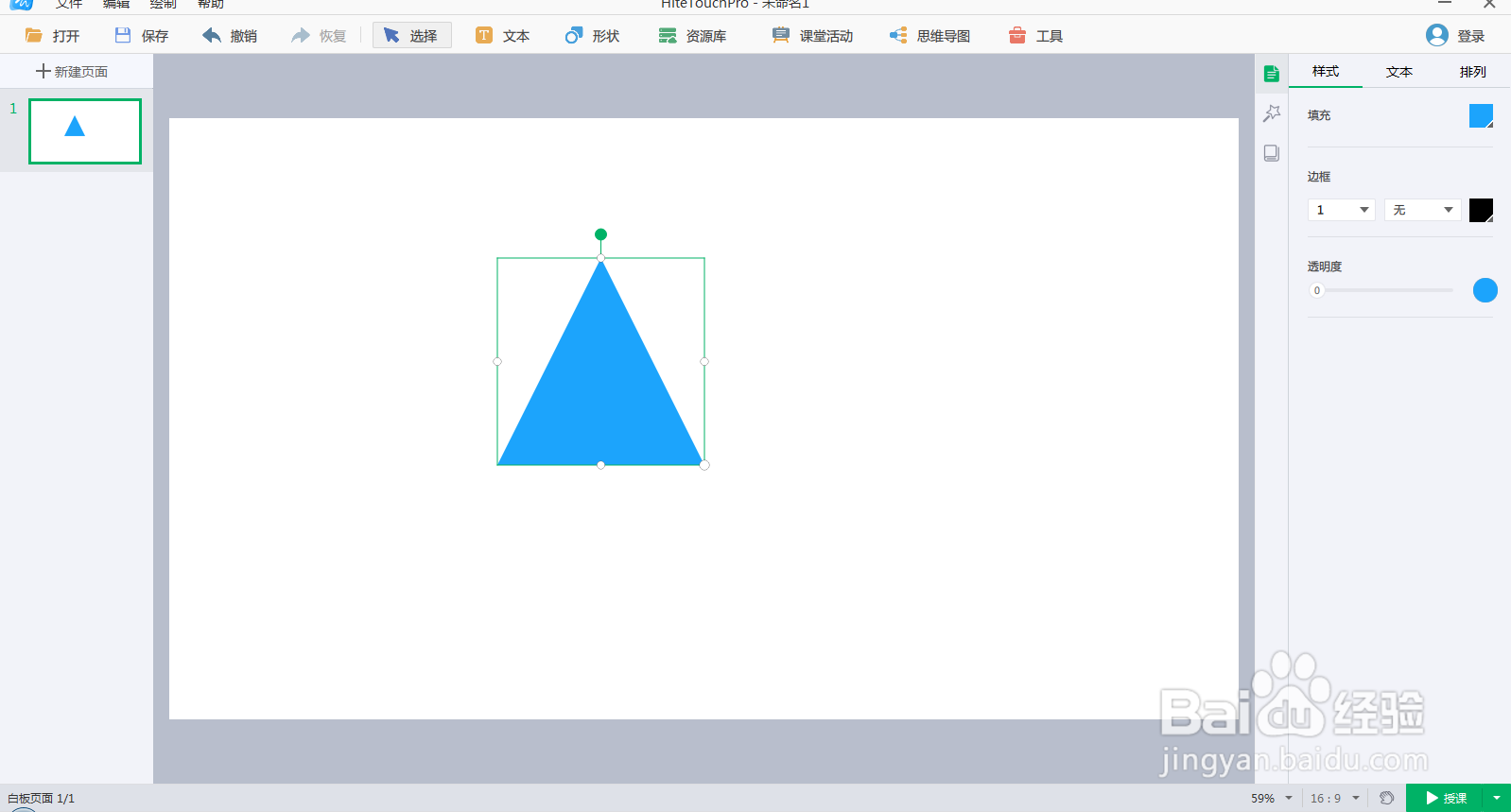
5、点击填充颜色,选择红色;
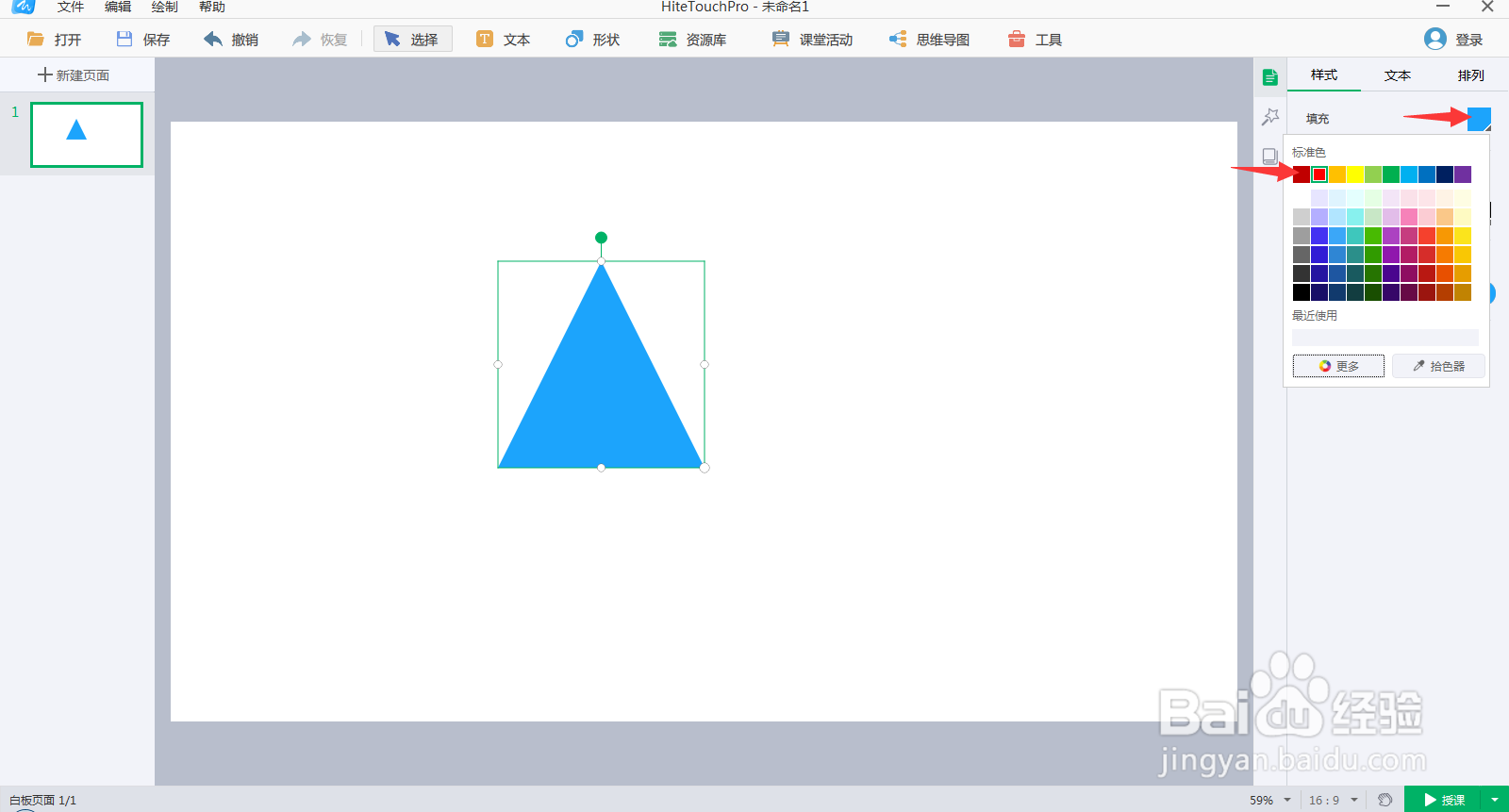
6、点击边框颜色,选择红色,并选择虚线,将边框大小设为7;
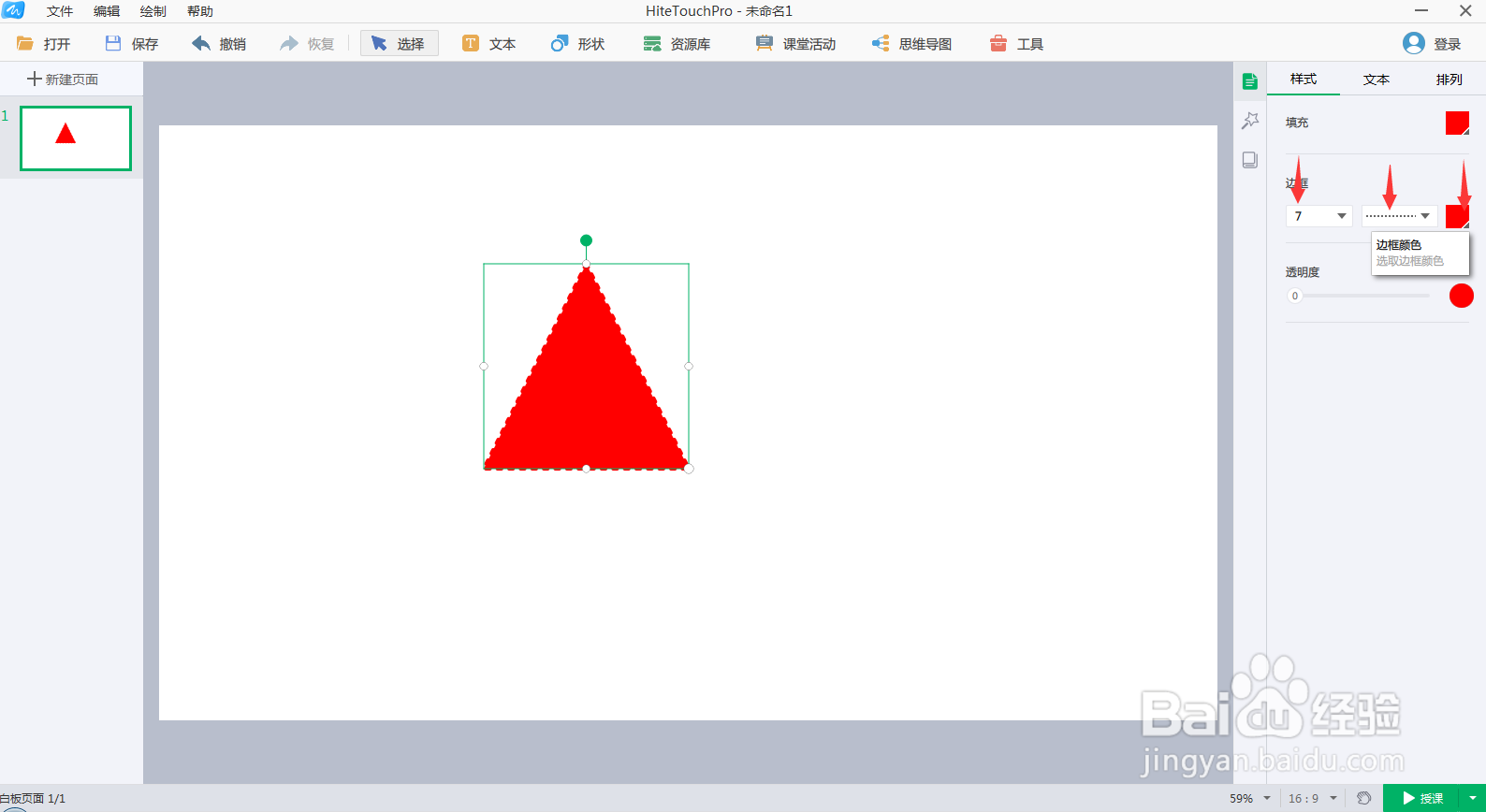
7、我们就在白板中创建好了一个红色虚线等腰三角形。

时间:2024-10-16 09:38:24
1、打开鸿和白板,进入软件的主界面;
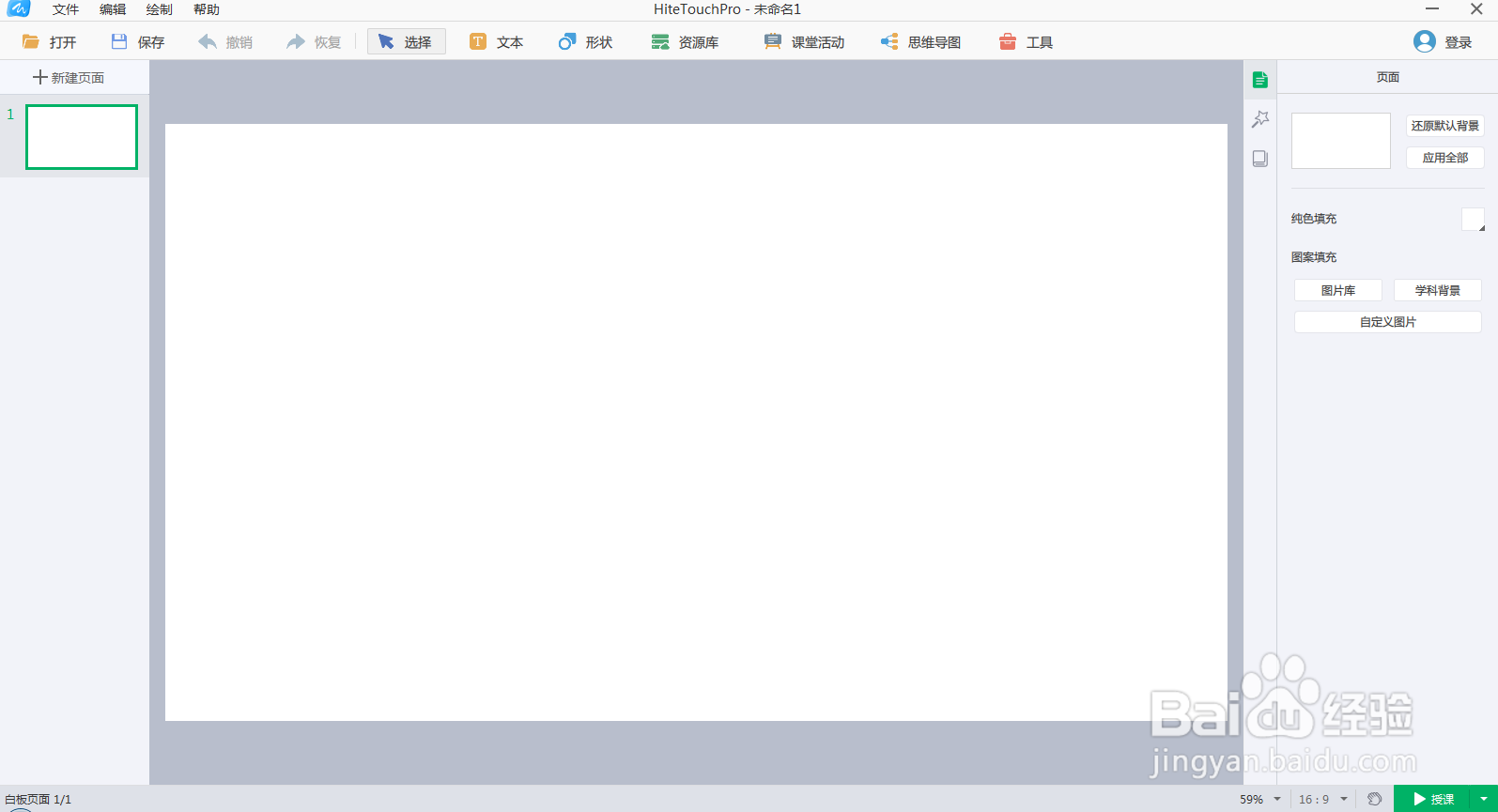
2、点击形状;

3、在三角形中选择等腰三角形;
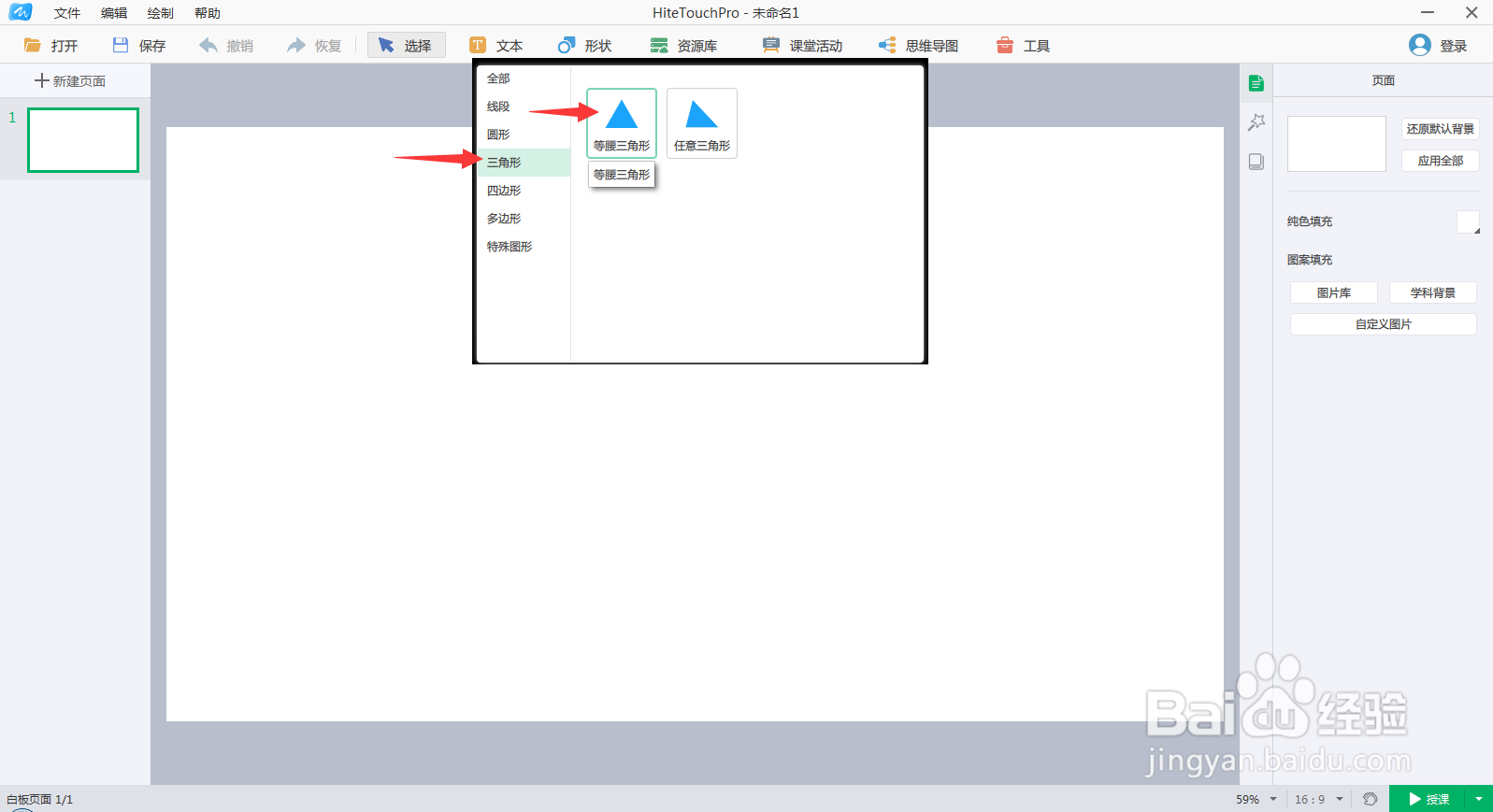
4、按下鼠标左键不放,拖动鼠标,画出一个等腰三角形;
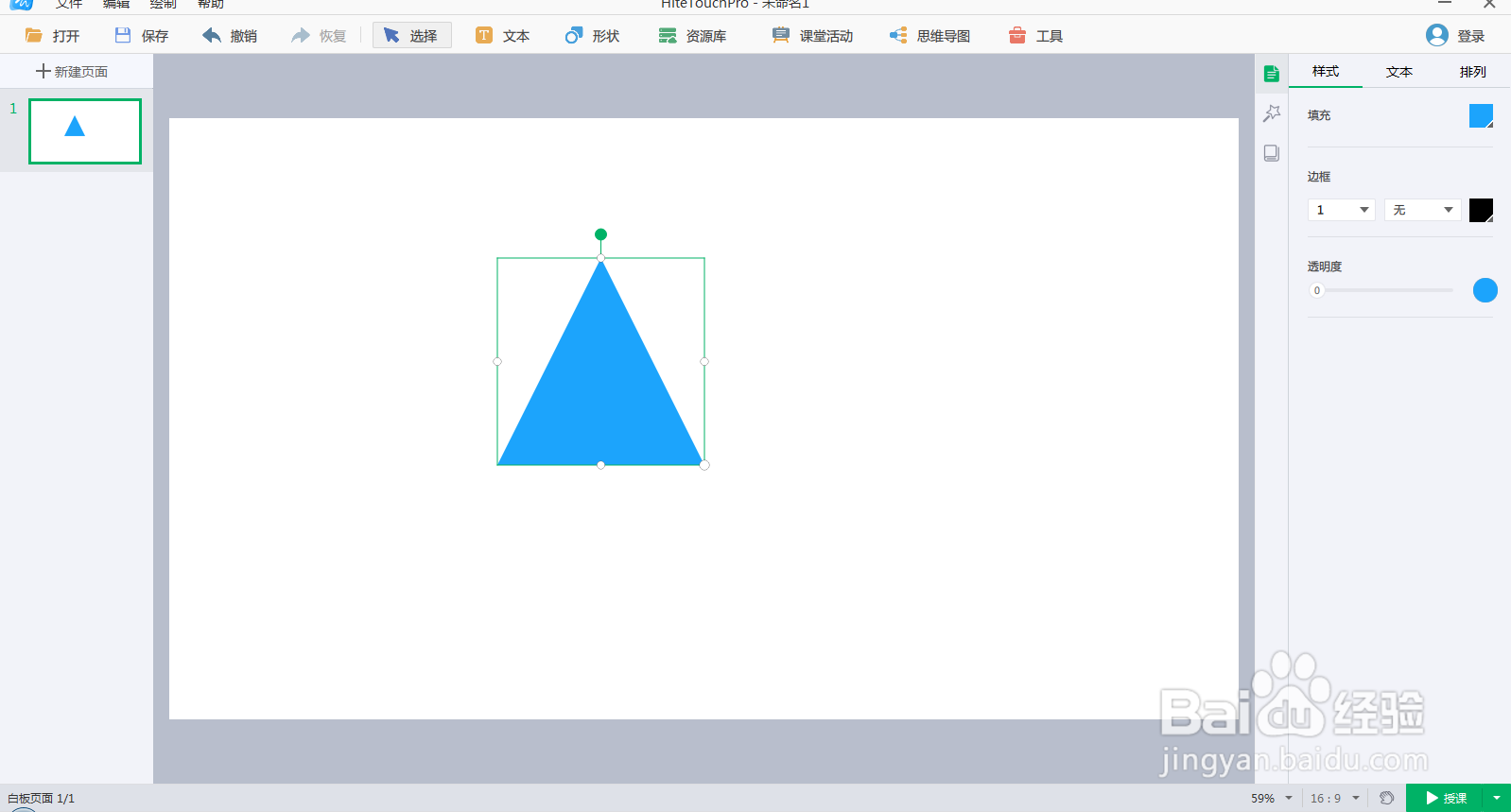
5、点击填充颜色,选择红色;
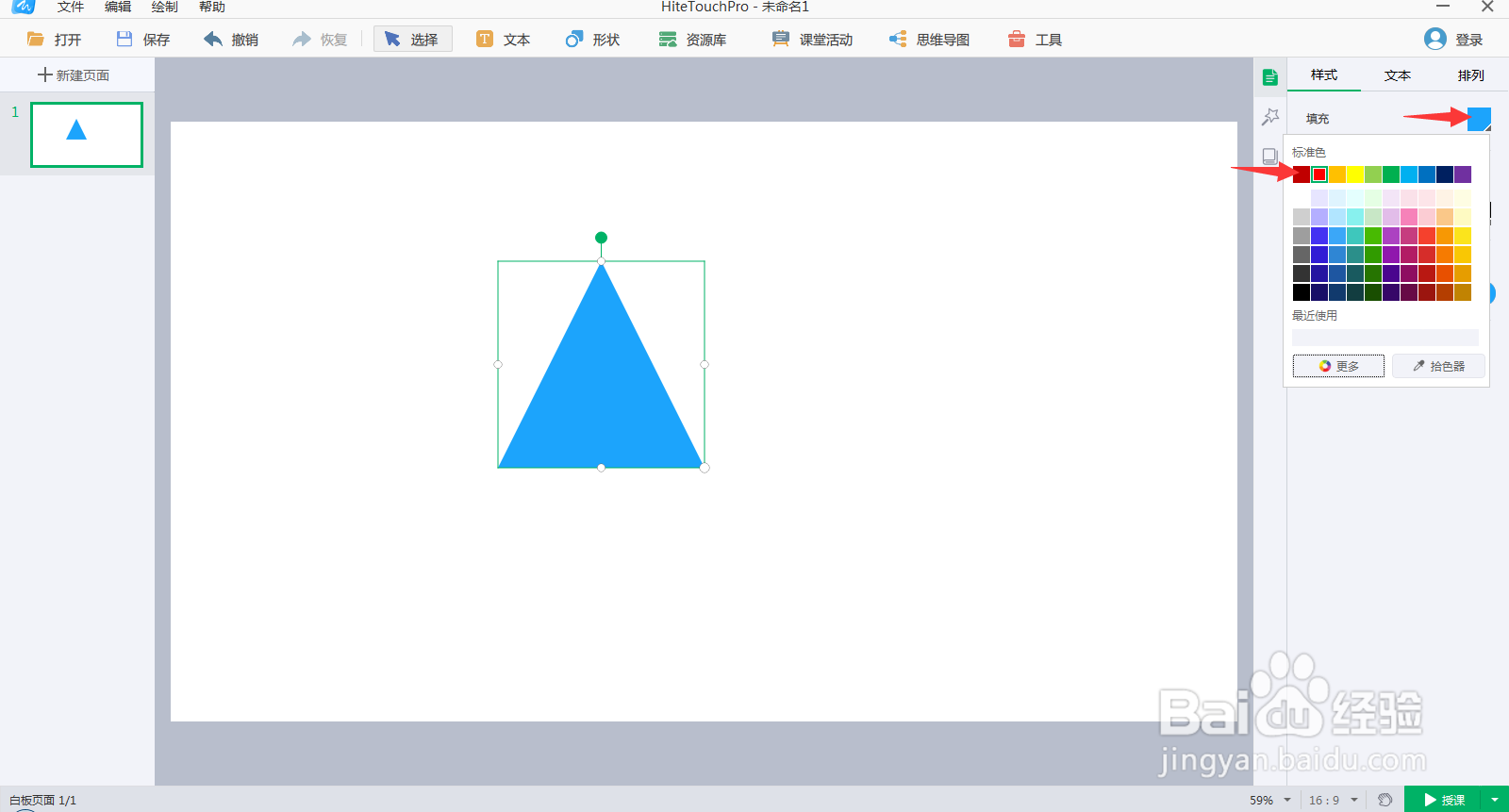
6、点击边框颜色,选择红色,并选择虚线,将边框大小设为7;
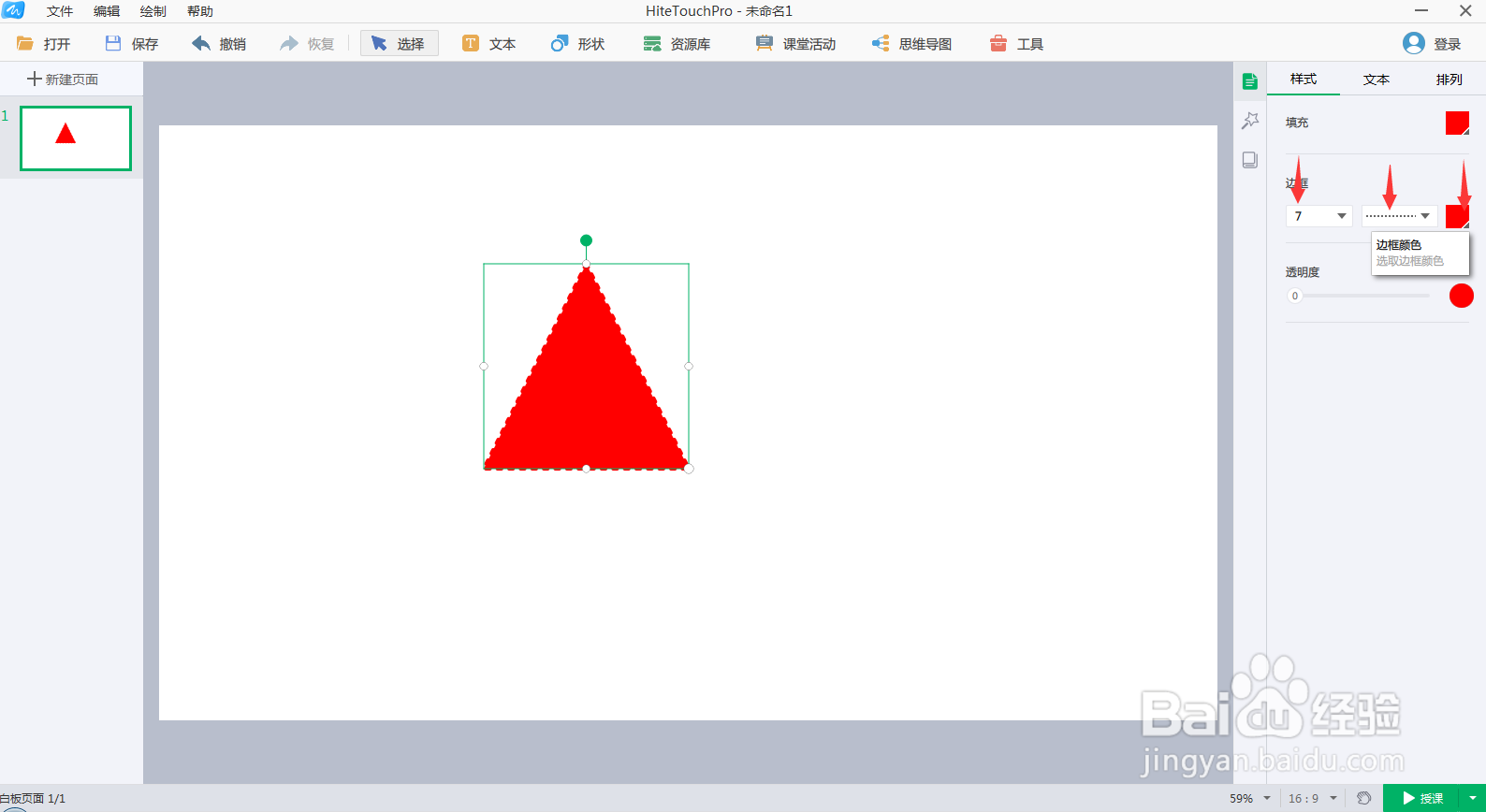
7、我们就在白板中创建好了一个红色虚线等腰三角形。

